VSCode的Tasks系统通过tasks.json配置文件实现任务自动化,支持构建、编译等操作。首先在项目根目录创建.vscode/tasks.json,或通过“Configure Task”命令生成模板。基础结构包含version、tasks字段,每个任务定义label(名称)、type(类型)、command(命令)、group(分组,如build可绑定Ctrl+Shift+B)、presentation(面板行为)和problemMatcher(错误解析)。例如,设group为"build"后可用快捷键触发任务;使用problemMatcher "$tsc"可解析TypeScript编译错误并跳转。对于多步骤流程,可通过dependsOn指定依赖,如build任务依赖clean任务,确保先清理dist目录再执行编译。结合变量提升灵活性,如${workspaceFolder}引用项目根路径,${file}运行当前文件,${env:NAME}读取环境变量,实现动态命令配置。此外,任务可通过状态栏点击或keybindings.json绑定快捷键(如Ctrl+H运行build任务)快速启动。合理配置Tasks能显著减少重复操作,提升开发效率与体验。
vscode 的 tasks 系统可以帮你自动化常见的构建、编译和脚本执行任务。通过配置 tasks.json,你可以把命令行操作集成到编辑器中,一键触发构建流程,提升开发效率。
创建基本的 tasks.json 文件
VSCode 的任务配置存放在项目根目录下的 .vscode/tasks.json 文件中。若该文件不存在,可手动创建。
按下 Ctrl+Shift+P 打开命令面板,输入 “Tasks: Configure Task”,选择 “Create tasks.json file from template”,然后选择一个模板(如 “Others”)来生成基础配置。
生成的文件结构如下:
{ "version": "2.0.0", "tasks": [ { "label": "build", "type": "shell", "command": "npm run build", "group": "build", "presentation": { "echo": true, "reveal": "always", "panel": "shared" }, "problemMatcher": ["$tsc"] } ] }说明:
- label:任务名称,可在命令面板中调用。
-
type:执行类型,常用的是
shell或process。 -
command:要运行的命令,比如
make、npm run build等。 -
group:将任务归类,设为
"build"后可用 Ctrl+Shift+B 快捷键触发。 - presentation:控制终端面板行为,例如是否显示、复用面板等。
-
problemMatcher:解析输出中的错误信息,支持预定义格式如
$tsc、$gcc等。
配置多步骤任务与依赖关系
如果你的构建流程包含多个步骤(如先清理再编译),可以用 dependsOn 定义任务依赖。
示例:先执行 clean,再执行 build
{ "label": "clean", "type": "shell", "command": "rm -rf dist", "group": "build" }, { "label": "build", "type": "shell", "command": "tsc", "dependsOn": ["clean"], "group": "build", "problemMatcher": ["$tsc"] }这样每次运行 “build” 任务时,会自动先执行 “clean”。
使用变量提升灵活性
VSCode 支持在 tasks.json 中使用预定义变量,让配置更具通用性。
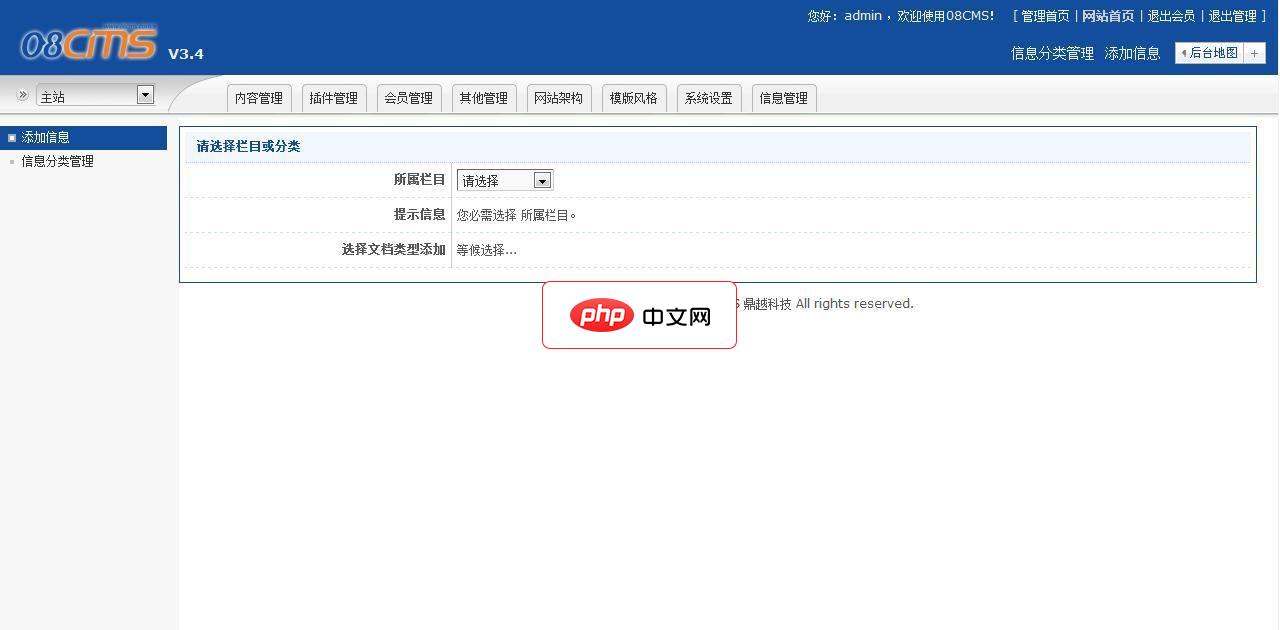
08cms企业建站系统是基于08cmsv3.4核心程序,通过系统架构,模板制作,并根据此系统的功能和操作流程进行了代码优化。由08cms官方团队开发。安装链接:install.php、管理后台链接:admina.php日常管理请不要使用创始人帐号(admin),系统内置有内容管理帐号08cms:密码08cms系统特点:1、系统可自动生成静态页面;2、根据企业系统的特点,基于08cms V3.4核心
- ${workspaceFolder}:当前工作区根路径。
- ${file}:当前打开的文件路径。
- ${env:NAME}:引用环境变量。
例如:
"command": "node ${file}"运行当前 JS 文件,适合快速测试脚本。
绑定快捷键与集成终端
除了使用 Ctrl+Shift+P → Run Task,你还可以设置快捷键或通过状态栏快速启动任务。
点击状态栏中的 “Tasks: N/A” 区域,可快速选择并运行任务。
也可在 keybindings.json 中绑定自定义快捷键:
基本上就这些。合理使用 Tasks 能大幅减少重复操作,尤其是配合 problemMatcher 实现错误跳转后,开发体验更流畅。





























